Adobe After Effects CC 2019安装教程
1、下载“AE CC2019”安装包

2、右键“AE CC2019”选择解压到当前文件夹
(注意:建议新建一个文件夹,把文件解压到这个文件夹里面)

3、打开“Adobe After Effects CC 2019”文件夹,点击“set-up.exe”安装
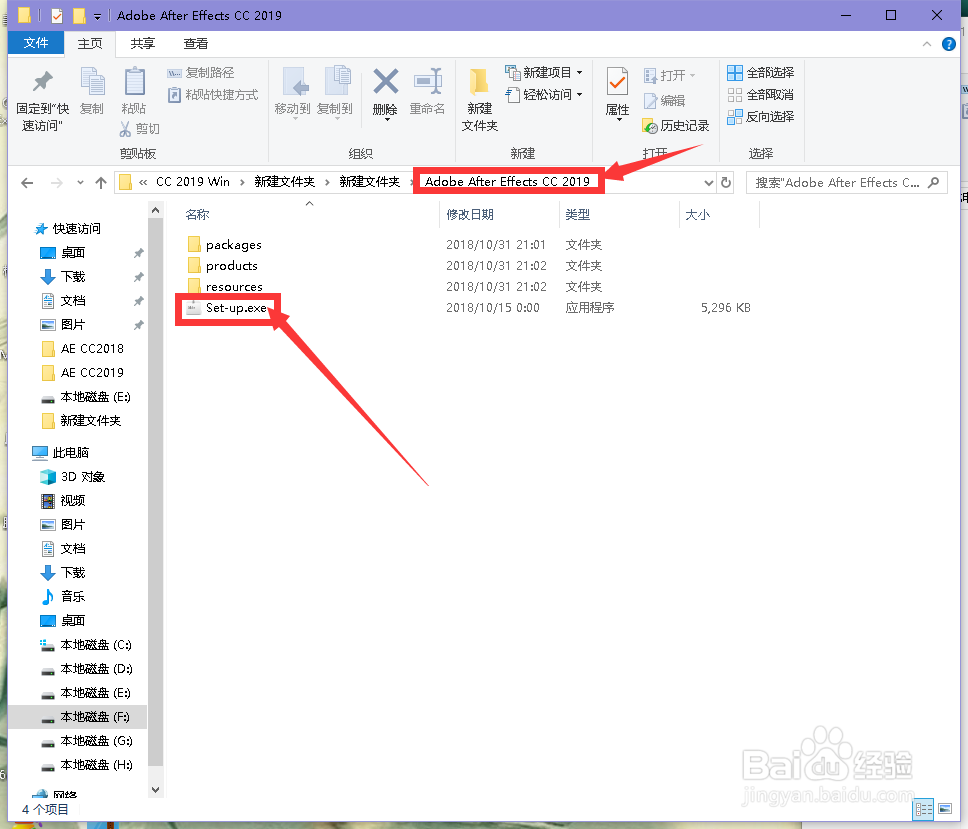
4、选择“是”
(注意:有些电脑不会弹出这个界面)
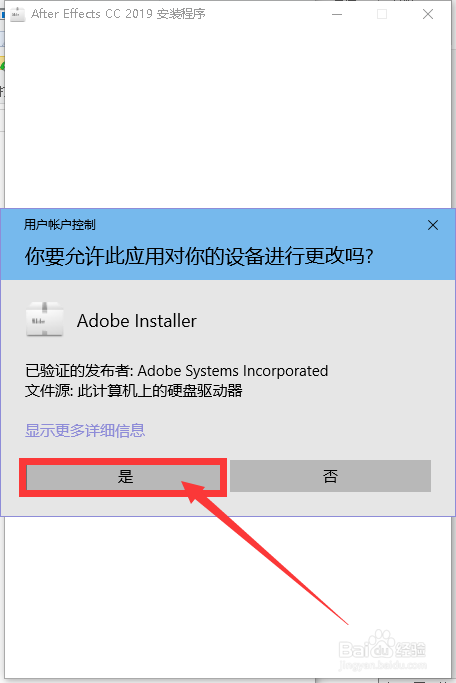
5、正在安装,软件安装到100%就成功
(注意:假如弹出登录界面,你用QQ邮箱注册一个,登录就可以)
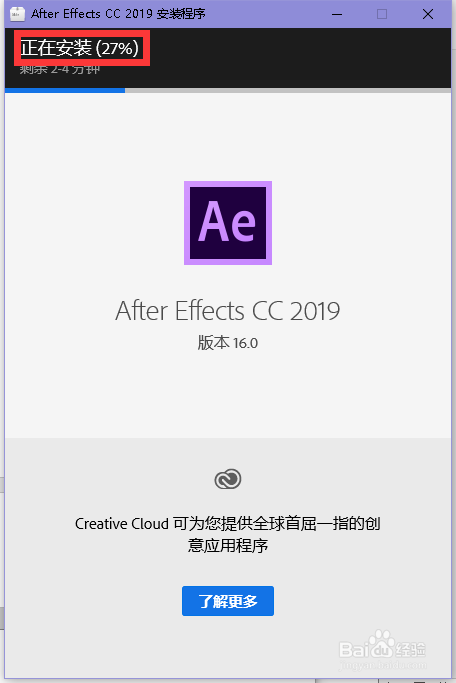
6、正在打开软件,耐心等待

7、点击试用打开AE软件
(注意:试用打开软件会弹出一个小的试用界面,破解了就没有这个界面)
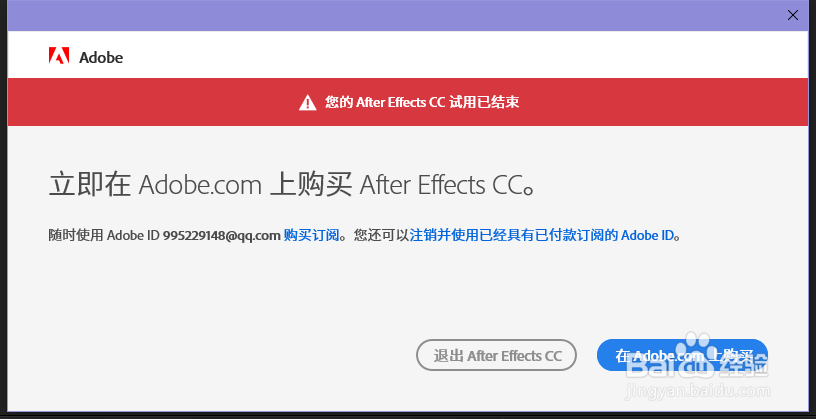
1、下载“AE CC2019破解文件”
(注意:需要关闭软件,电脑保护软件退出)
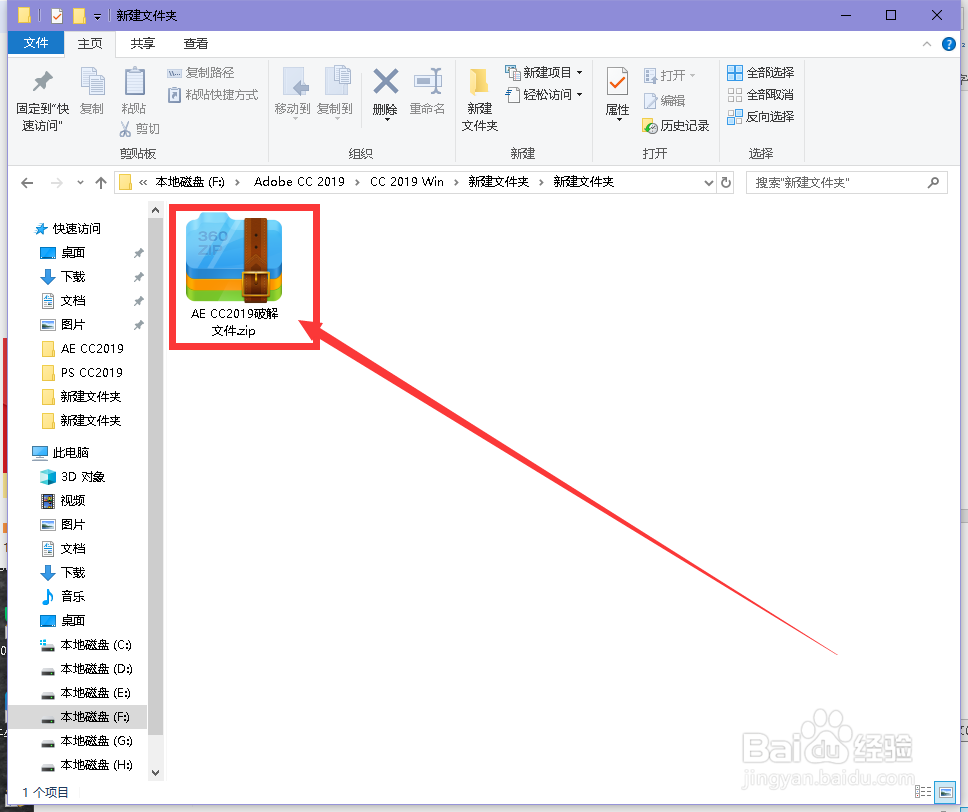
2、右键“AE CC2019破解文件”,点击“解压当前文件夹”
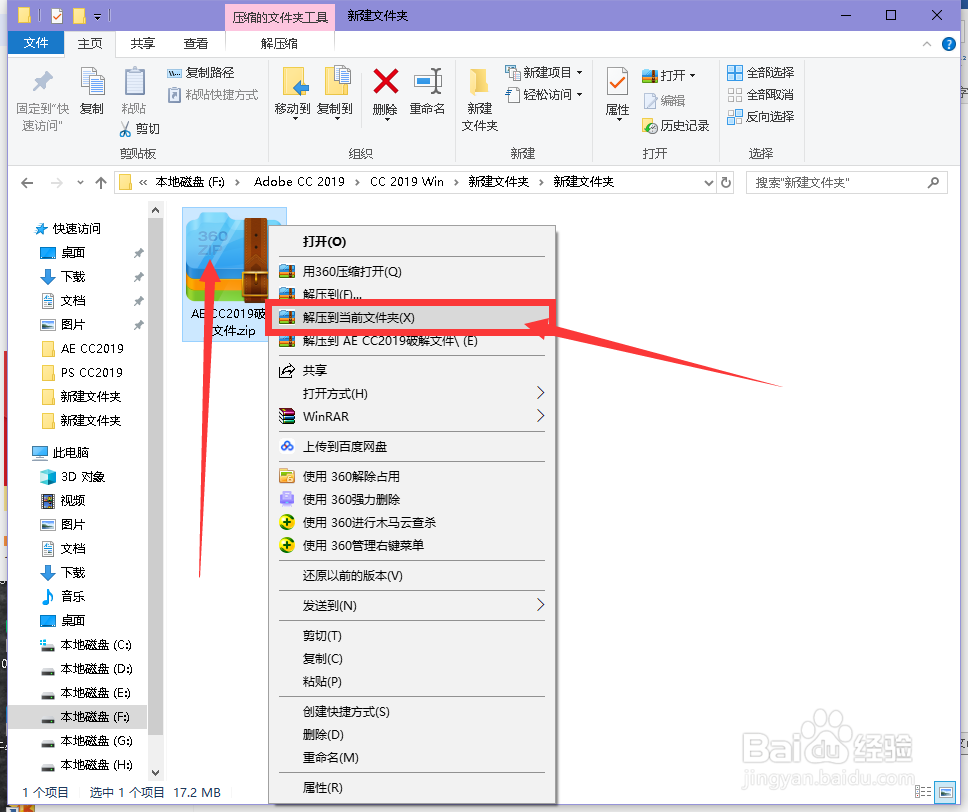
3、打开“Adobe After Effects CC 2019 破解文件”,这里面3个文件
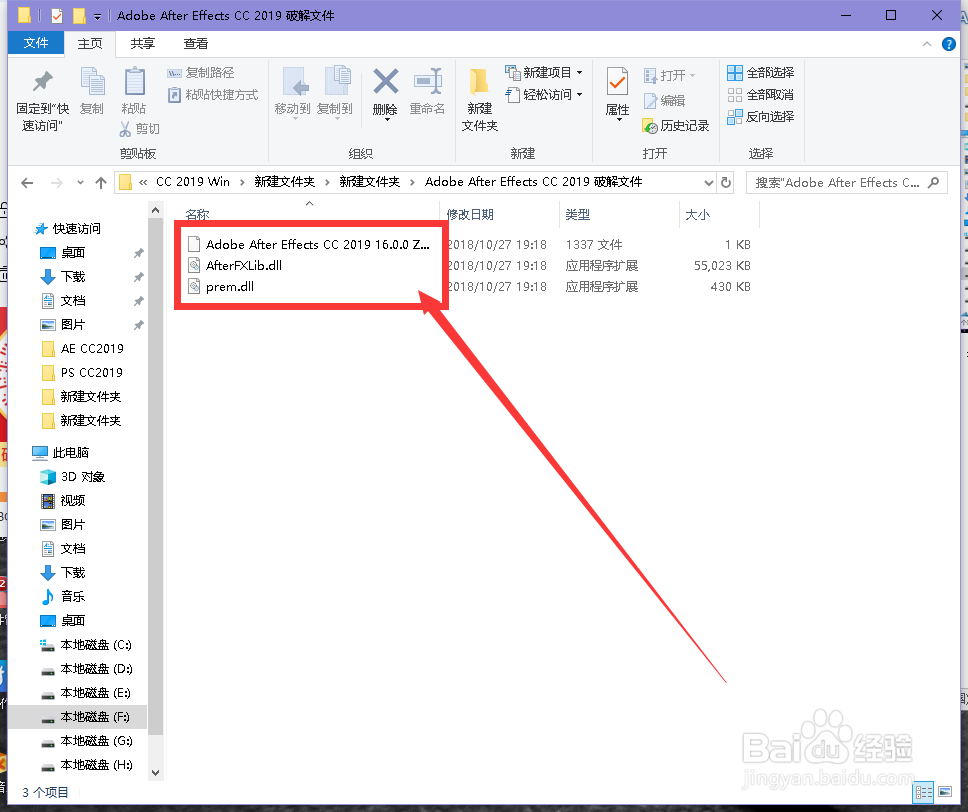
4、选中里面3个文件,右键“选择复制”
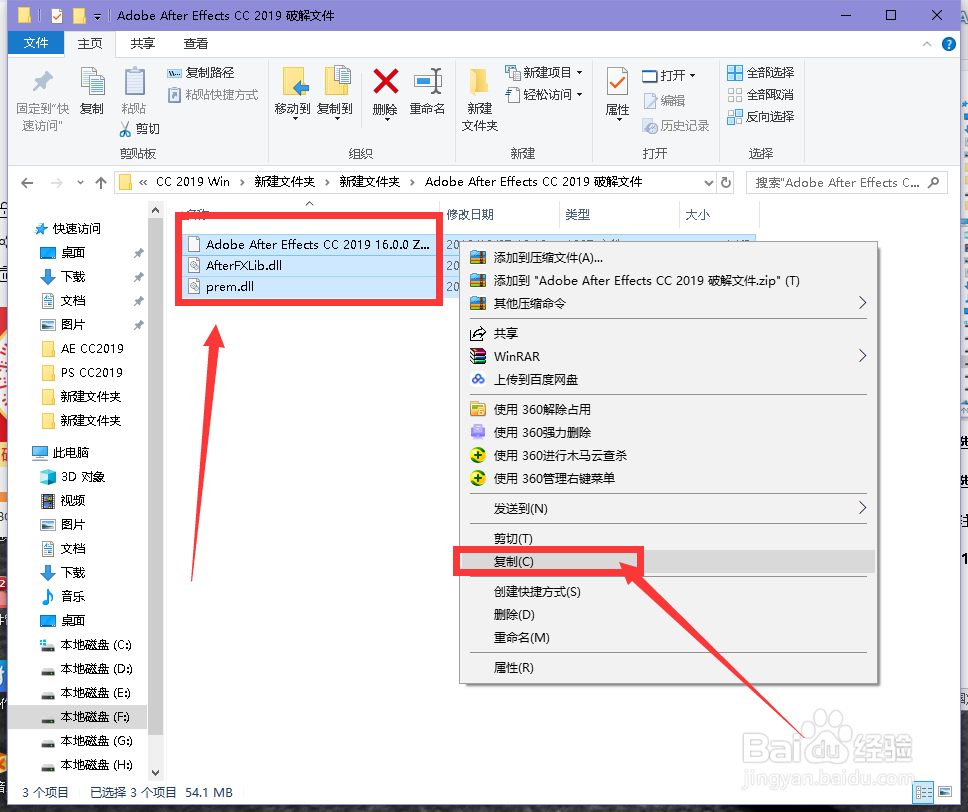
5、找到“Adobe After Effects CC 2019”软件安装目录
(注意:软件默认目录C:\Program Files\Adobe\Adobe After Effects CC 2019\Support Files)
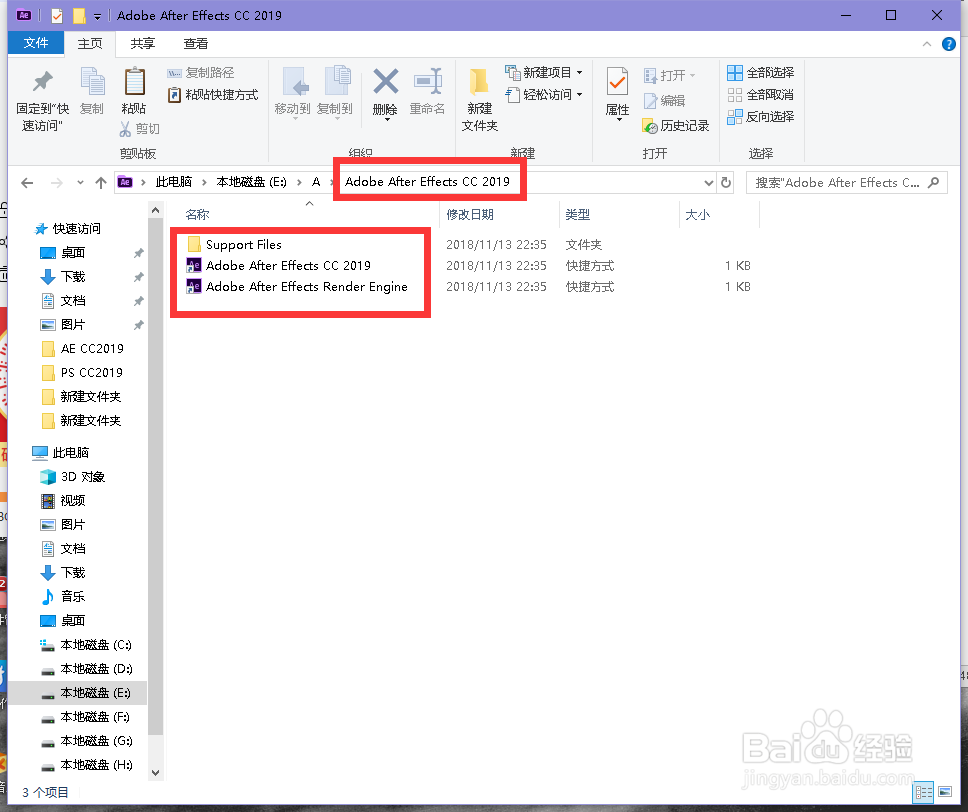
6、右键“Support Files”文件夹,点击“粘贴”
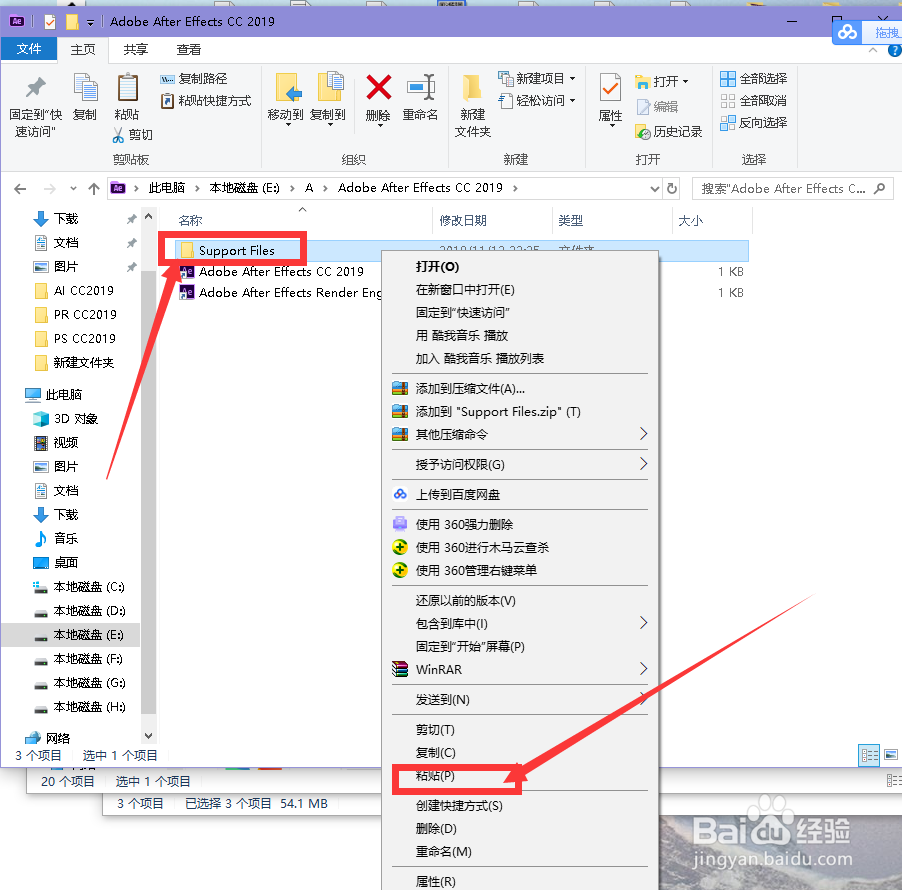
7、在弹出的界面里面,选择“替换目标中的文件”
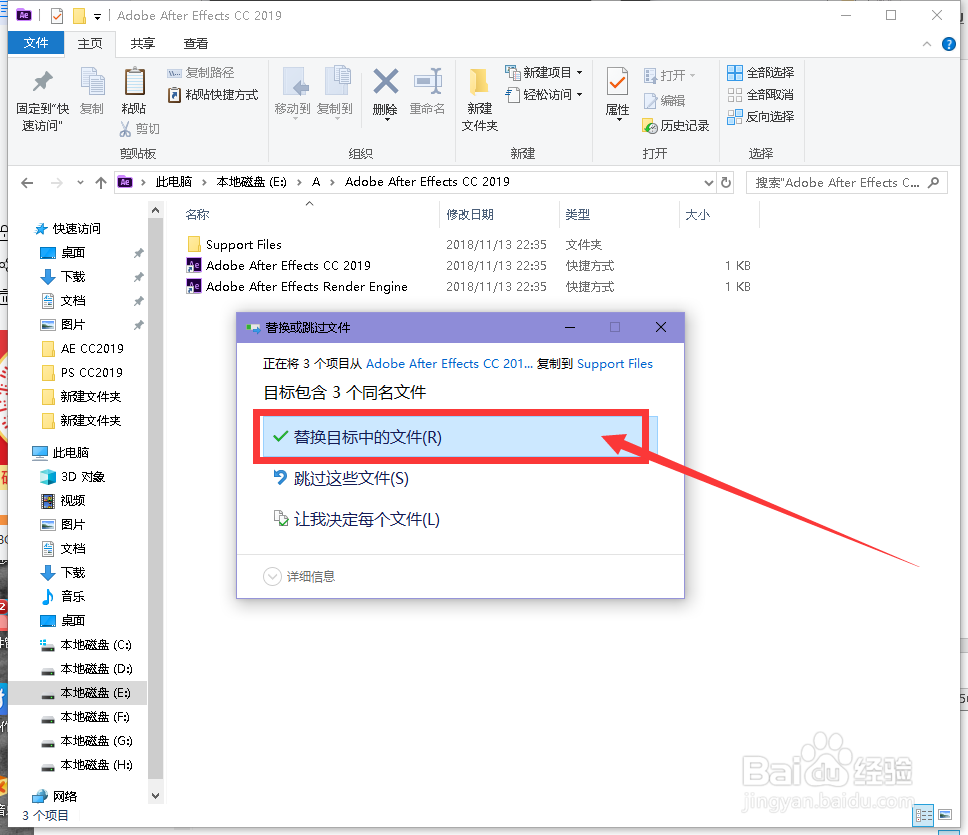
8、在开始里面找到“Adobe After Effects CC 2019”图标
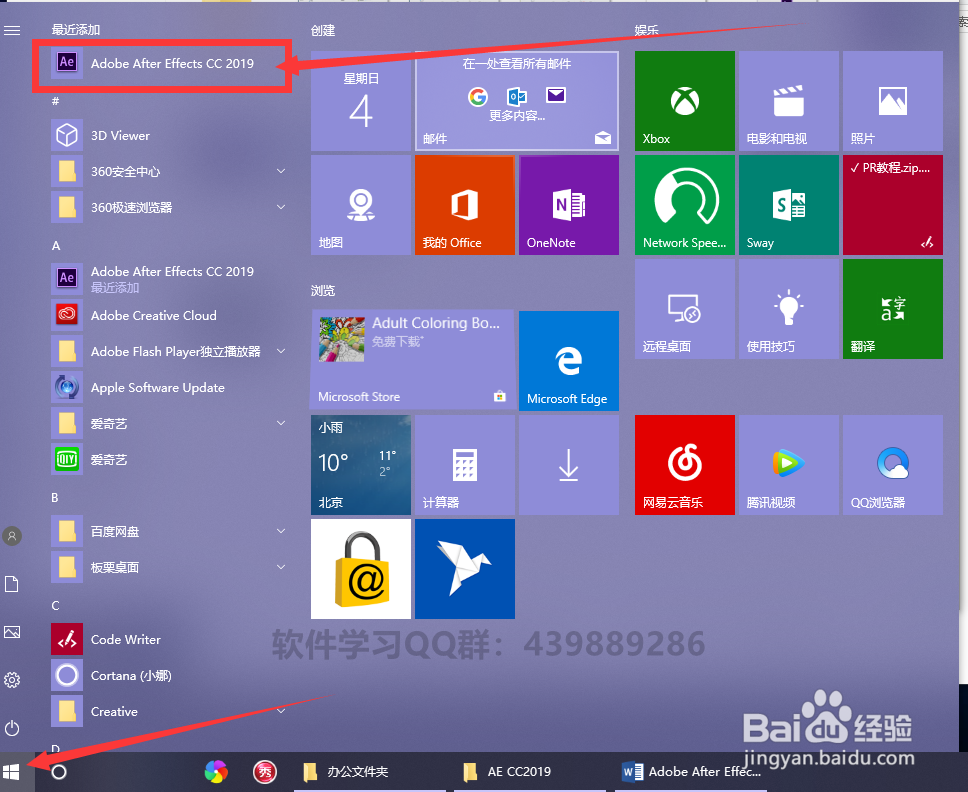
9、打开“Adobe After Effects CC 2019”
(注意:直接关闭这个界面就可以,只要没有弹出那个小的试用界面就OK了)
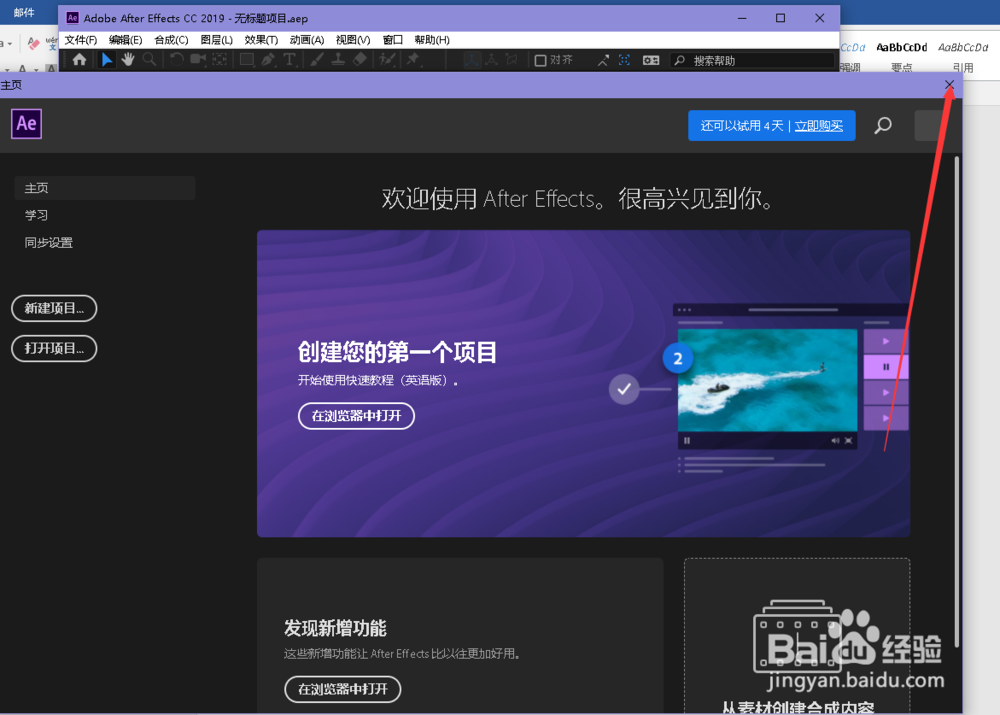
声明:本网站引用、摘录或转载内容仅供网站访问者交流或参考,不代表本站立场,如存在版权或非法内容,请联系站长删除,联系邮箱:site.kefu@qq.com。
阅读量:92
阅读量:90
阅读量:84
阅读量:61
阅读量:66